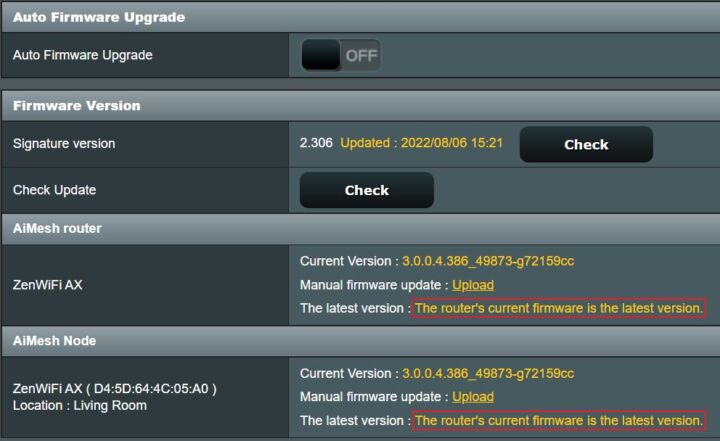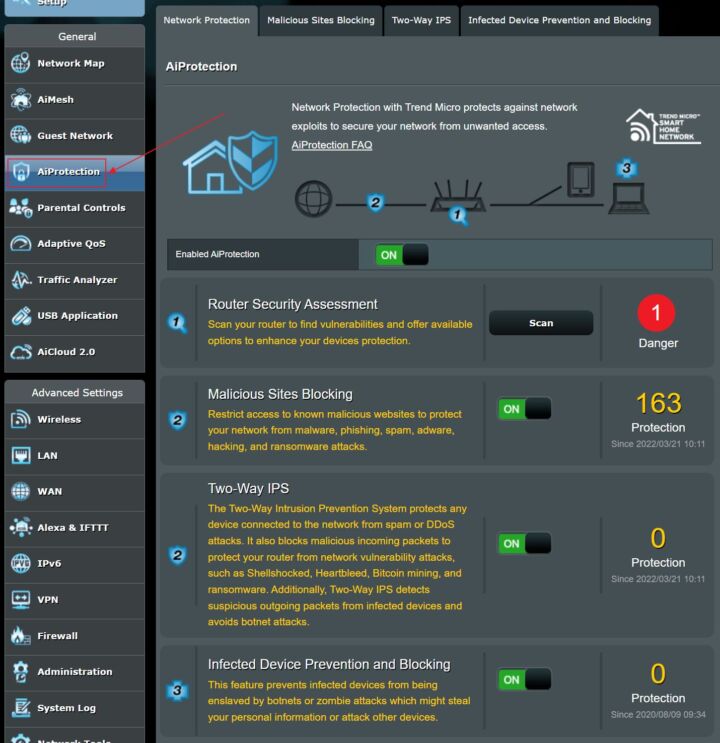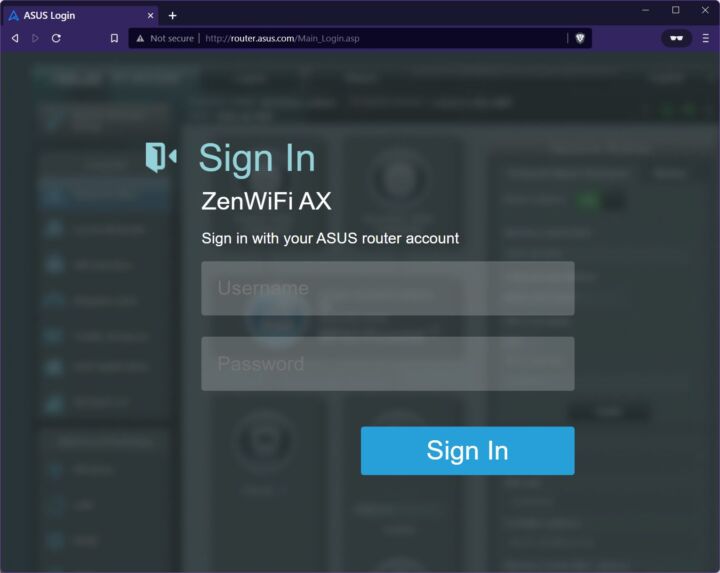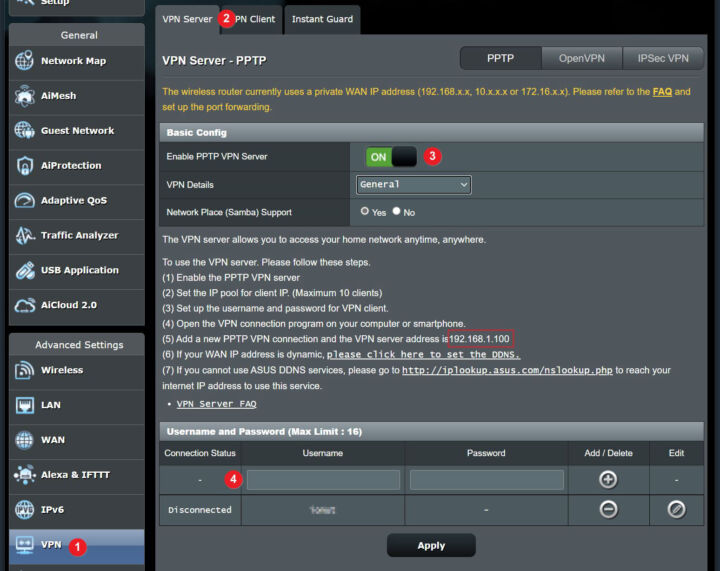- Une adresse MAC, également appelée adresse physique, est utilisée pour identifier de façon unique un appareil communiquant au sein d'un réseau.
- Un routeur a plus d'une adresse MAC parce qu'il possède plusieurs interfaces réseau.
- Apprends à trouver les adresses MAC du routeur ASUS en utilisant l'interface d'administration Web GUI.
- Découvre comment utiliser la fonctionnalité de clonage d'adresse MAC pour changer l'adresse WAN physique de ton routeur afin de contourner les filtres d'adresse MAC des FAI.
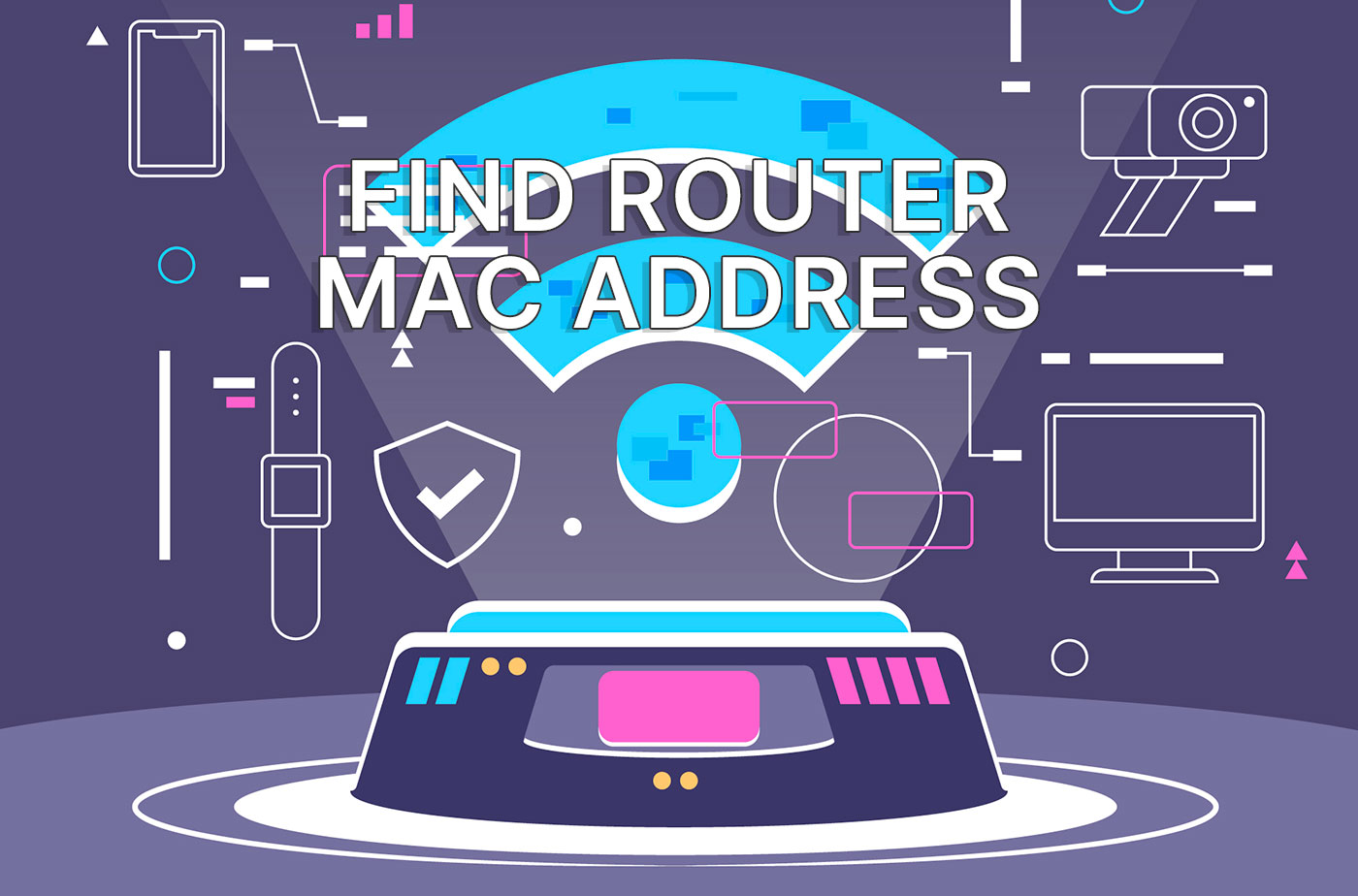
Le travail en réseau peut être compliqué, vraiment compliqué. Heureusement, la technologie a atteint un point tel que la plupart des gens n'ont plus à s'occuper de ces questions de réseau. Jamais.
Mais que fais-tu lorsque tu tombes sur une situation où tu as besoin de connaître l'adresse MAC de ton routeur ASUS ?
Oui, je sais, c'est un peu tiré par les cheveux. Mais fais-moi plaisir.
Je ne vais pas t'ennuyer avec une autre explication sur ce qu'est une adresse MAC. Je l'ai déjà expliqué dans l'article qui montre comment trouver l'adresse MAC de la carte réseau dans Windows.
Fondamentalement, un MAC est une adresse (la plupart du temps) unique utilisée pour identifier le matériel du réseau. Les MAC sont principalement utilisés pour la communication à l'intérieur d'un réseau, tandis que les adresses IP sont utilisées pour déplacer des paquets de données entre les réseaux.
Pour rendre les choses encore plus confuses, il existe des adresses IP internes utilisées uniquement à l'intérieur d'un réseau. Si tu es curieux, tu peux Pour en savoir plus sur les types d'IP, clique ici.
Quoi qu'il en soit, c'est ainsi que je comprends le fonctionnement des MAC et des IP, alors n'hésite pas à me corriger si je me trompe.
SOMMAIRE
Combien d'adresses MAC un routeur possède-t-il ?
Maintenant, revenons au sujet de l'article.
Un routeur possède plus d'une carte réseau, il est donc naturel d'avoir plusieurs adresses MAC, une pour chaque carte réseau.
Mon système de routeur maillé ASUS à deux nœuds possède un bon nombre d'adresses MAC. Mais à ma grande surprise, elles ne sont pas toutes uniques. Chaque nœud possède une adresse MAC partagée entre le port WAN et les trois ports LAN, plus une MAC pour chacun des trois réseaux sans fil.
Routeur principal
- WAN + LAN - A4:5A:67:4C:C2:30
- 2,4 GHz - A4:5A:67:4C:C2:30
- 5 GHz - A4:5A:67:4C:C2:34
- 5 GHz (2) - A4:5A:67:4C:C2:38
Nœud
- WAN + LAN - A4:5A:67:4C:28:C0
- 2,4 GHz - A4:5A:67:4C:28:C1
- 5 GHz - A4:5A:67:4C:28:C4
- 5 GHz (2) - A4:5A:67:4C:28:C8
D'après ce que j'ai lu en ligne, il ne s'agit pas nécessairement d'une configuration générale. D'autres fabricants et même d'autres modèles du même fabricant peuvent utiliser des dispositions MAC différentes.
Tu te demandes peut-être pourquoi je floute ou modifie les adresses MAC que j'indique dans tous les guides sur BinaryFork. Je ne suis pas une personne paranoïaque, mais je pense qu'il est préférable de garder les informations potentiellement sensibles privées.
Peut-être qu'il n'y a pas lieu de s'inquiéter, mais que se passe-t-il si je me trompe et que je ne floute aucune des informations que je capture ? Je préfère donc perdre quelques secondes à flouter des choses potentiellement dangereuses. Je te suggère d'adopter la même approche lorsque tu partages des choses en ligne. Mieux vaut prévenir que guérir.
Comment trouver l'adresse MAC d'un routeur ASUS
L'adresse MAC du routeur ASUS est indiquée à plusieurs endroits, il n'y a donc pas de "meilleure" façon de trouver l'adresse physique. Utilise la méthode qui te convient le mieux :
Méthode 1 : étiquette à l'arrière du routeur
Retourne le routeur ou regarde à l'arrière du boîtier. Il est possible que l'adresse MAC y soit indiquée.
Dans mon cas, c'était le cas, mais l'adresse ne comportait pas les deux points de séparation entre chaque groupe de chiffres hexadécimaux, comme le veut la convention.
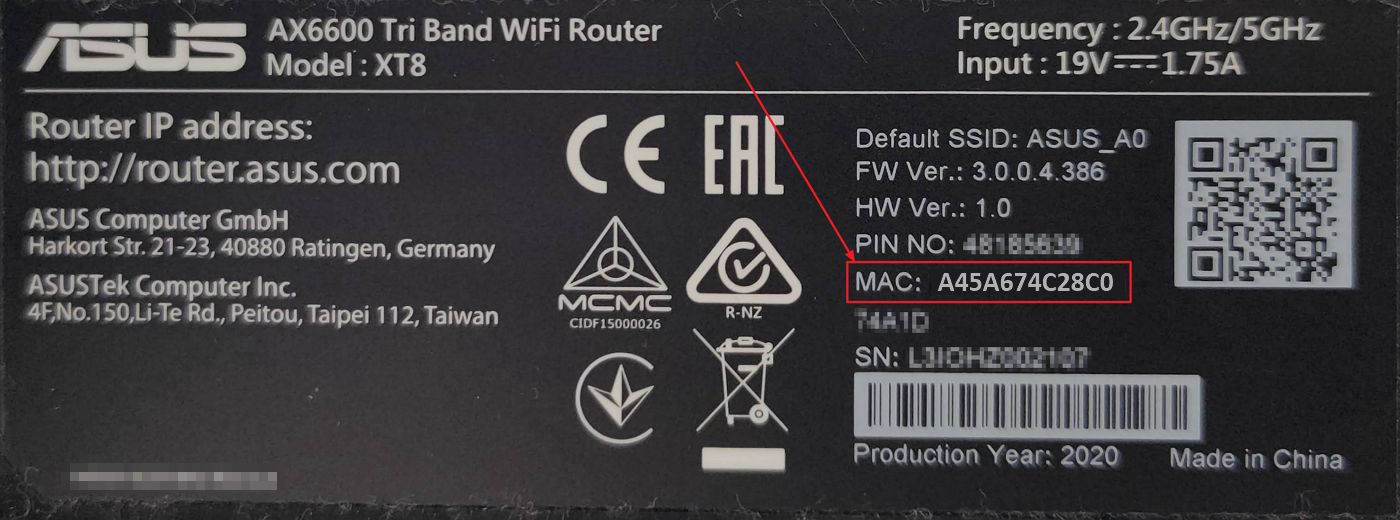
NoteIl s'agit du MAC du port WAN (et des autres ports LAN). Tu as besoin des méthodes suivantes pour trouver les MAC des réseaux sans fil.
Méthode 2 : Interface administrative WEB GUI
1. Tout d'abord, connecte-toi à l'interface web de ton routeur ASUS (lire ici). comment localiser la page de connexion sur les routeurs ASUS).
2. Sélectionne le Carte du réseau dans le menu de gauche.
3. Sur le côté droit, sous État du système il y a deux onglets. Sélectionne celui qui s'appelle Statut. Tu devras faire défiler la page jusqu'au bas de cette section.
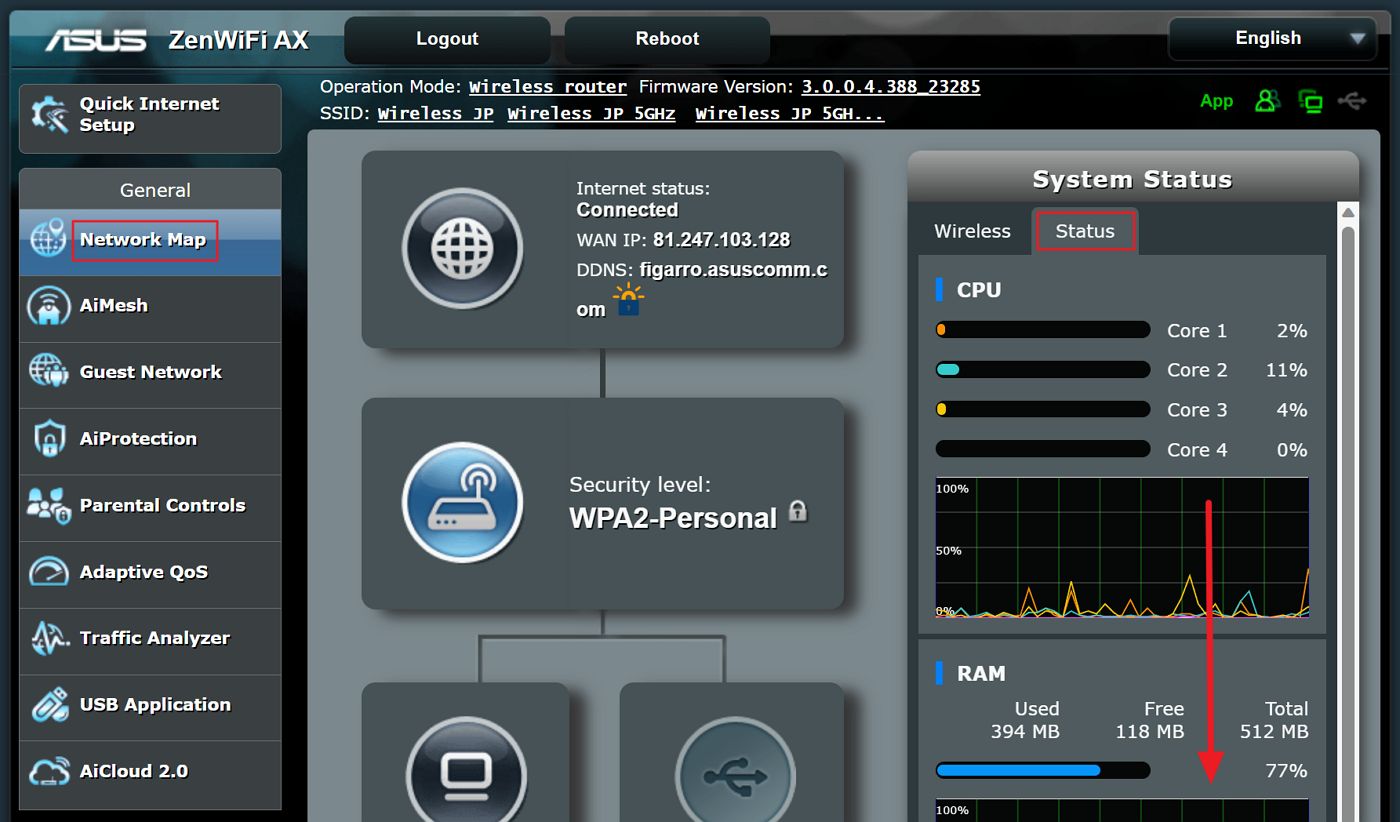
4. Sous l'IP du réseau local et le code PIN, tu trouveras toutes les adresses MAC associées à ton routeur.
Si tu utilises un système Mesh, ces adresses correspondent au routeur principal. Ce n'est pas dit explicitement, mais c'est ce que j'ai trouvé en utilisant la troisième méthode.
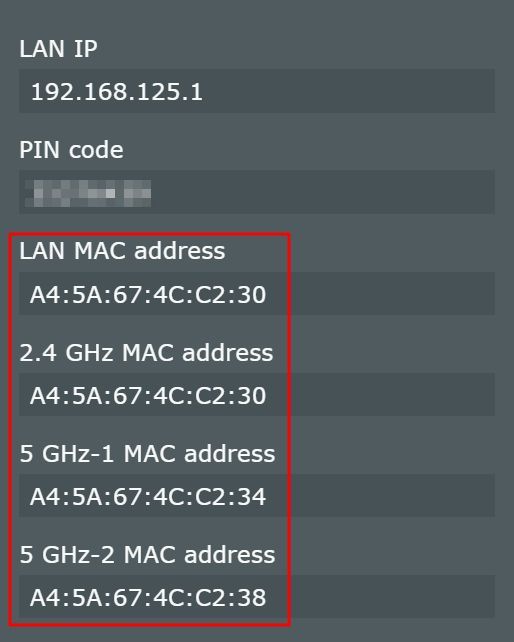
Méthode 3 : Section AiMesh
Pour les systèmes maillés ASUS, c'est la seule méthode pour vérifier les adresses MAC des nœuds secondaires.
NoteTu peux aussi trouver les adresses des nœuds principaux dans la section AiMesh.
1. Ouvre l'interface ASUS Web GUI.
2. Navigue dans le menu de gauche jusqu'à AiMesh.
3. Effectue les étapes suivantes pour chaque nœud que tu trouves dans le Onglet Topologie.
Clique sur le nœud, puis sélectionne l'option Onglet Réseau dans la colonne de droite.
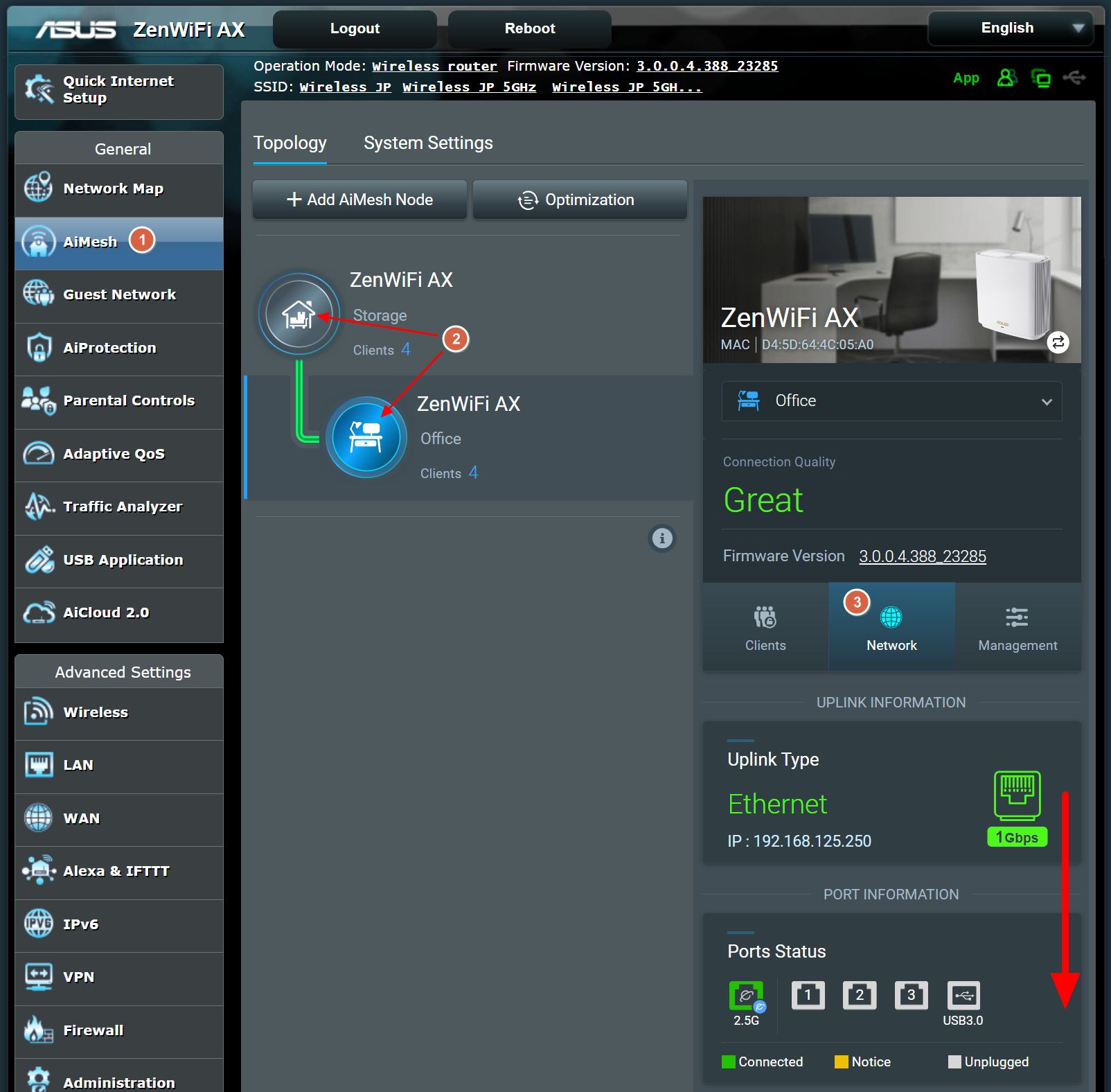
4. Fais défiler la colonne vers le bas jusqu'à ce que tu atteignes les informations sur le backhaul et le fronthaul.
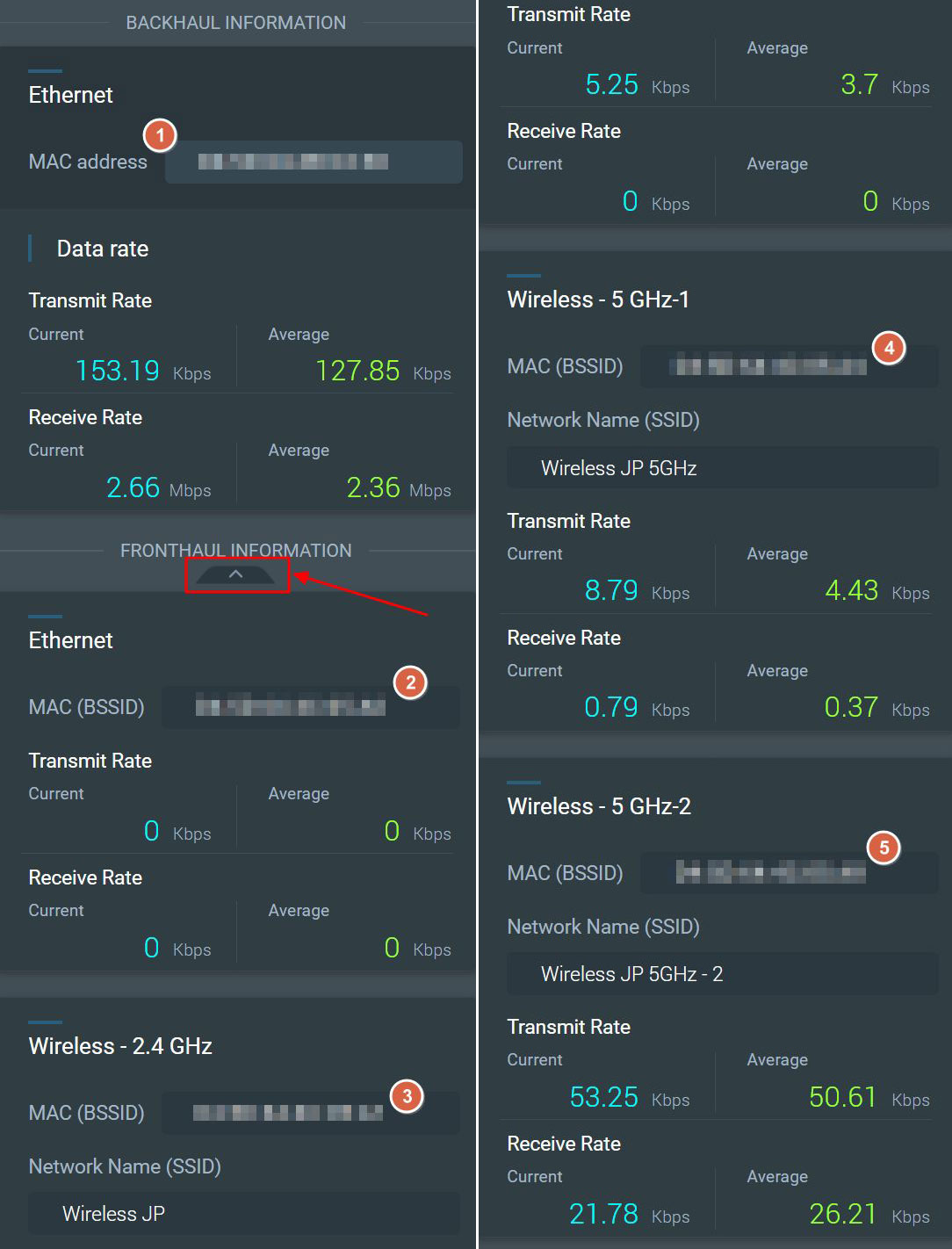
Les informations sur le backhaul ne sont affichées que pour les nœuds. L'adresse MAC du backhaul est en fait l'adresse du routeur principalet non l'adresse du nœud actuellement sélectionné.
Le Informations sur les liaisons frontales peut être réduit par défaut, alors assure-toi de le développer pour révéler les adresses MAC que tu cherches.
Clonage d'adresse MAC : Changer l'adresse de ton routeur ASUS
Nous terminerons par quelque chose d'intéressant : la modification de l'adresse MAC du routeur ASUS. Nous allons utiliser la fonctionnalité de clonage d'adresse MAC.
Premièrement , Pourquoi voudrais-tu changer le MAC du routeur ? Peut-être que ton fournisseur d'accès à Internet (FAI) utilise un système de filtrage MAC pour autoriser/interdire l'accès à Internet aux appareils connectés au réseau du FAI.
Si c'est le cas, tu peux remplacer le routeur du fournisseur d'accès par le tien. Pour que le nouveau routeur fonctionne, tu devras utiliser la même adresse MAC que le routeur du FAI.
Voyons maintenant comment cela se passe :
1. Ouvre à nouveau l'interface graphique Web ASUS.
2. Navigue jusqu'à la page Menu WAN sur le côté gauche de l'interface.
3. Assure-toi que le Onglet Connexion Internet est sélectionné en haut.
4. Fais défiler jusqu'à Exigences particulières de l'ISP sous-section. À côté du champ Adresse MAC, qui est vide par défaut, signalant que tu utilises le MAC WAN + LAN par défaut, il y a un bouton appelé Clonage de MAC.
Appuie une fois sur cette touche et le MAC de l'appareil connecté au port WAN de ton routeur ASUS principal sera automatiquement copié.

N'oublie pas de cliquer sur Appliquer en bas de la page pour appliquer les paramètres.
Tu peux revenir à tout moment sur la même page et effacer le champ si tu veux utiliser l'adresse MAC originale de ton routeur ASUS. Tu peux aussi taper manuellement n'importe quelle adresse MAC dans ce champ.

Comment limiter l'accès à Internet avec la programmation horaire sur un routeur ASUS.
Et voilà : comment trouver l'adresse MAC du routeur ASUS.